Wenn Sie mit dem Huawei P30 Pro im Internet surfen, dann werden durch den verwendeten Browser, meist der Chrome Browser so genannte Cookies gespeichert.
Mittels eines Cookies erkennt eine bereits besuchte Webseite, dass Sie diese schon einmal besucht haben und stellt Ihnen auf Grund dessen verschiedene Anzeigen bereit, wie zum Beispiel zuletzt angesehene Artikel, Themenvorschläge etc.
Wollen Sie nun Cookies, die auf dem Huawei P30 Pro gespeichert sind löschen, dann beschreibt Ihnen die nachfolgende Kurzanleitung, wie Sie für das Entfernen vorgehen müssen:
Cookies im Chrome Browser auf dem Huawei P30 Pro entfernen
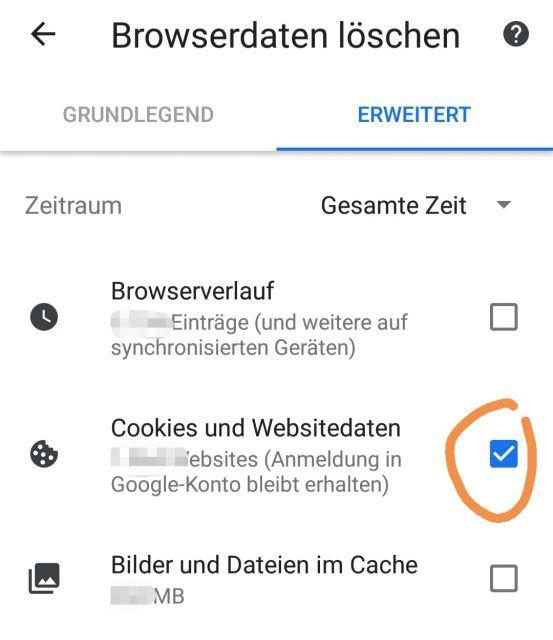
1. Öffnen Sie auf Ihrem Huawei P30 Pro den Google Chrome Browser, in welchem die Cookies entefrnt werden sollen.
2. Tippen Sie hier nun oben rechts auf das Symbol mit den drei Punkten und wählen Sie im sich öffnenden Kontextmenü „Einstellungen“ aus.
3. Navigieren Sie auf Ihrem Huawei P30 Pro weiter auf „Datenschutz“.
4. Scrollen Sie im nächsten Untermenü nach unten zu „Browserdaten löschen“.
5. Wählen Sie hier nun die Checkbox mit „Cookies und Websitedaten“ aus.
6. Sie können zusätzlich bei „Zeitraum“ eine Zeitspanne wählen, in welchem die Cookies auf dem Huawei P30 Pro gelöscht werden sollen. Eine Einzelauswahl nach Webseite ist nicht möglich.
7. Gehen Sie auf den Button „Daten löschen“.
Dadurch werden auf dem Huawei P30 Pro innerhalb des Chrome Browsers nun die Cookies und Sitedaten für den gewählten Zeitraum gelöscht.
Sie wissen nun, wie man im „Chrome Browser“ Cookies löschen kann, die durch eine Internetseite gesetzt wurden.

 Manuel beschäftigt sich seit mehr als 15 Jahren mit Technik, insbesondere mit Handys, Smartphones und PC-Systemen und teilt seine Leidenschaft hier im Blog mit Anderen. Wenn er jemandem bei einem Technik Problem helfen kann, dann freut er sich besonders darüber.
Manuel beschäftigt sich seit mehr als 15 Jahren mit Technik, insbesondere mit Handys, Smartphones und PC-Systemen und teilt seine Leidenschaft hier im Blog mit Anderen. Wenn er jemandem bei einem Technik Problem helfen kann, dann freut er sich besonders darüber.